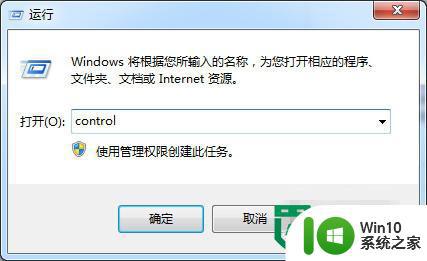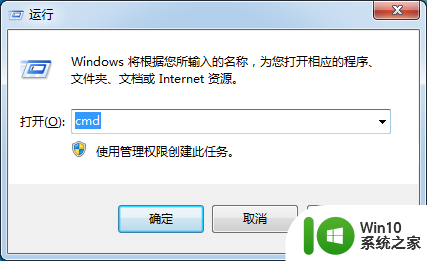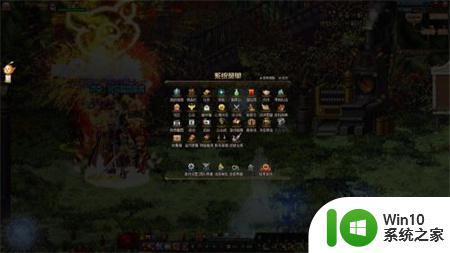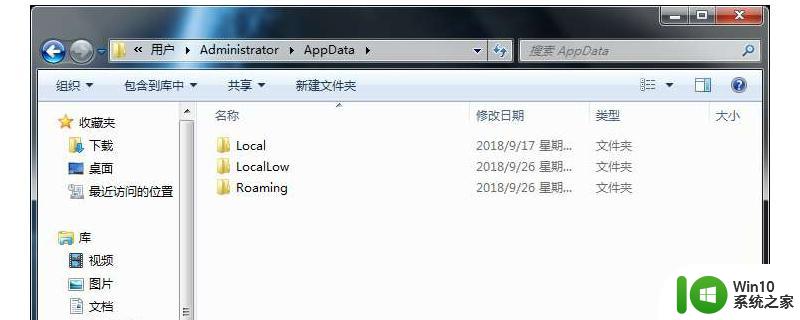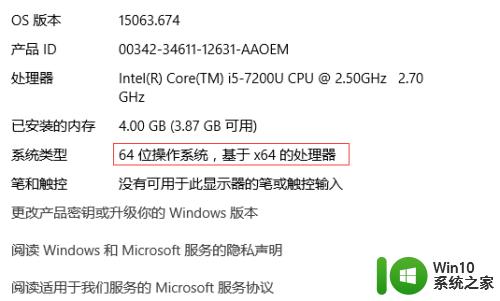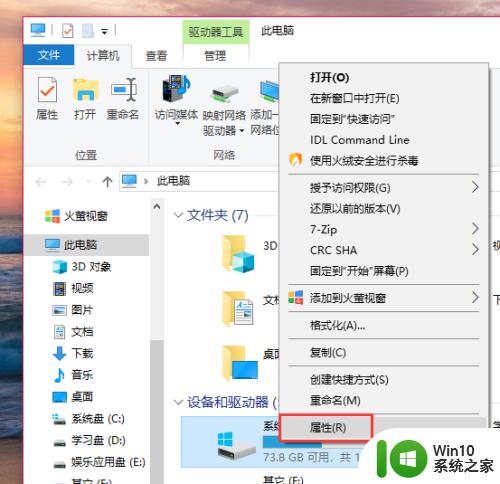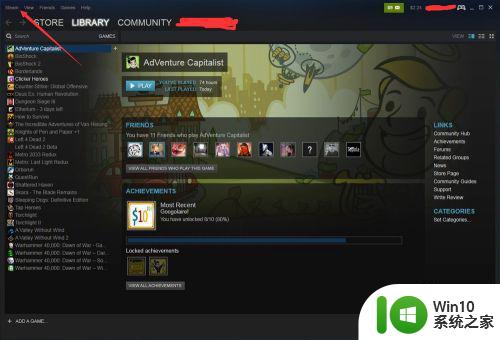删除电脑更新补丁的教程 系统更新留下的补丁文件可以清理吗
更新时间:2023-02-24 17:58:23作者:jiang
电脑系统时不时就会推出更新补丁,为了能更流畅度的使用电脑,我们通常会选择更新。但更新太多,之前更新留下的补丁会大量占用系统内存,对此删除电脑更新补丁的教程?可以的话我们要怎么操作呢?别急接下来本文为大家分享的就是系统更新留下的补丁文件可以清理吗。
具体教程如下:
1、在系统桌面,右键点击桌面左下角的开始按钮,在弹出的菜单中选择“设置”菜单项。
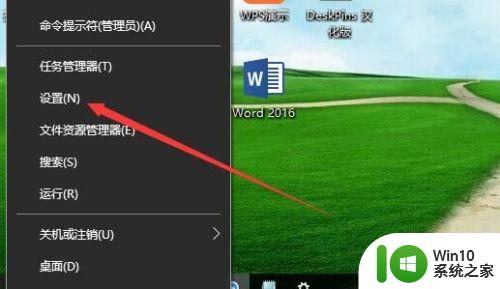
2、这时可以打开设置窗口,点击“更新和安全”图标。
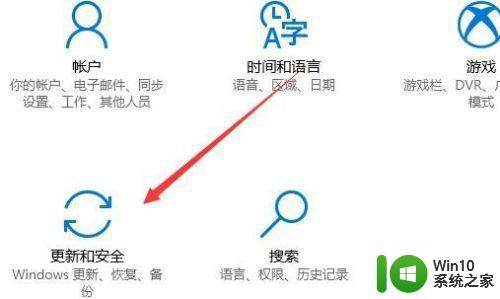
3、这时就可以打开更新窗口了,点击右侧窗口中的“查看已安装更新历史记录”快捷链接。
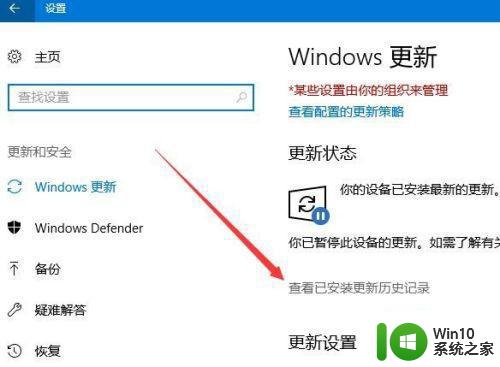
4、在打开的新窗口中,点击“卸载更新”快捷链接。
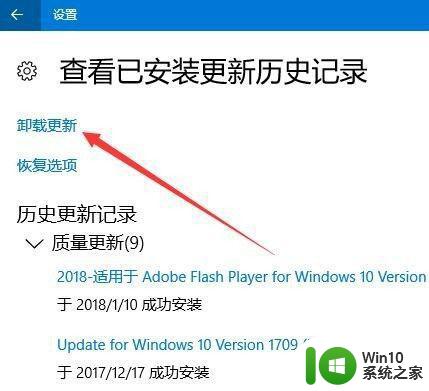
5、这时就会打开控制面板的已安装更新窗口,在窗口中选中最近的更新补丁
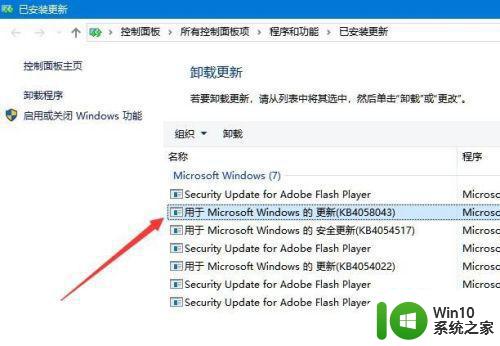
6、右键点击选中的更新补丁,在弹出菜单中选择“卸载”菜单项。
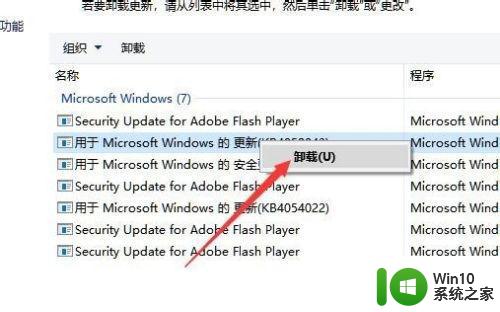
7、这时就会弹出一个“卸载更新”的窗口,点击“是”按钮就可以了。一会系统就会自动卸载该补丁。
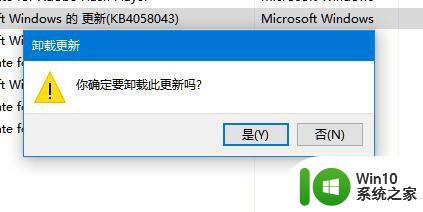
以上就是关于系统更新留下的补丁文件可以清理吗啦,有需要的小伙伴可以按照上面的步骤来删除哦。